بهینه سازی ویندوز ۱۱ یا ۱۰، اولین گام مهمی است که شما قبل از اجرا کردن بازیهای ویدئویی باید انجام دهید. از مزایای بهینه سازی ویندوز این است که باعث میشود بهترین عملکرد سیستم را حین بازی داشته باشید و با خطاهای احتمالی روبهرو نخواهید شد. امروزه بازیهای ویدیویی تجربهای لذتبخش و پرهیجان را برای کاربران به فراهم میکنند؛ اما برای بهرهمندی از تمام پتانسیل این بازیها و لذت بردن از گرافیک فوقالعاده و عملکرد روان آنها، لازم است سیستم شما به درستی بهینه سازی شده باشد. بهینه سازی سیستم عامل ویندوز 10 و 11 یکی از مهمترین گامهایی است که قبل از اجرای بازیها باید انجام دهید. این امر نه تنها عملکرد سیستم را در حین بازی بهبود میبخشد، بلکه از بروز مشکلات و خطاهای احتمالی نیز جلوگیری میکند.
با اعمال تغییرات مناسب در تنظیمات ویندوز و بهینه سازی برنامههای مرتبط مانند Steam، Discord و درایورهای کارت گرافیک، میتوانید عملکرد بهینهای را در زمان اجرای بازیها تجربه کنید. هرچند روشهای ارائه شده در این مقاله لزوما منجر به افزایش قابل توجه نرخ فریم (FPS) نمیشوند، اما قطعا باعث بهبود کلی عملکرد سیستم و ایجاد تجربهای روانتر و لذتبخشتر برای کاربران خواهند شد. پس اگر به دنبال غرق شدن در دنیای هیجانانگیز بازیهای ویدیویی هستید، بهینه سازی ویندوز 10 و 11 میتواند اولین گام مهم شما باشد.
1. گزینه Enhance Pointer Precision را خاموش کنید
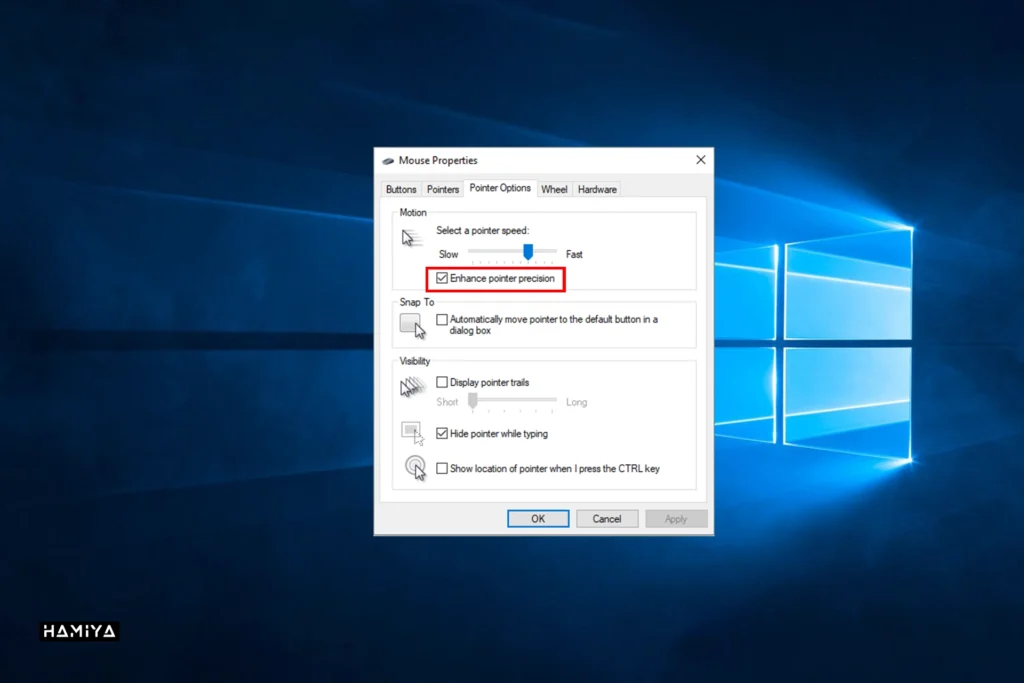
یکی از گامهای مهم در بهینه سازی ویندوز برای بازیهای ویدیویی، تنظیم صحیح ماوس است. به طور پیشفرض، در ویندوز گزینهای با عنوان “Enhance Pointer Precision” فعال است که نوعی شتابدهنده برای ماوس محسوب میشود. به بیان سادهتر، این ویژگی سرعتِ حرکتِ نشانگرِ ماوس را بر اساس سرعت حرکت دست شما روی ماوس، افزایش یا کاهش میدهد.
وجود این قابلیت در هنگام بازی کردن مطلوب نیست، زیرا حرکات سریع یا جزئی ماوس میتواند در بازیهای ویدیویی، تاثیر تعیینکنندهای داشته باشد. شاید به ظاهر تفاوت چندانی ایجاد نکند، اما برخی افراد بدون آگاهی از فعال بودن شتابدهنده ماوس، اقدام به بازی میکنند که این امر میتواند تجربه بازی را تحت تاثیر قرار دهد.
بنابراین، یکی از اولین اقداماتی که به منظور بهینه سازی ویندوز برای بازی، باید انجام دهید، غیرفعال کردن گزینه Enhance Pointer Precision و حذف شتاب ماوس است تا کنترل دقیقتر و واکنشپذیرتری بر روی حرکات ماوس داشته باشید.
نحوه خاموش کردن Enhance Pointer Precision
مرحله ۱: کنترل پنل را با فشار دادن دکمههای Windows + S و جستجوی “Control Panel” باز کنید.
مرحله ۲: در قسمت Devices and printers گزینه Hardware and Sound و سپس Mouse را انتخاب کنید.
مرحله ۳: به تب Pointer options رفته و تیک گزینه Enhance pointer precision را بردارید.
2. از حالت بازی یا Game Mode استفاده کنید
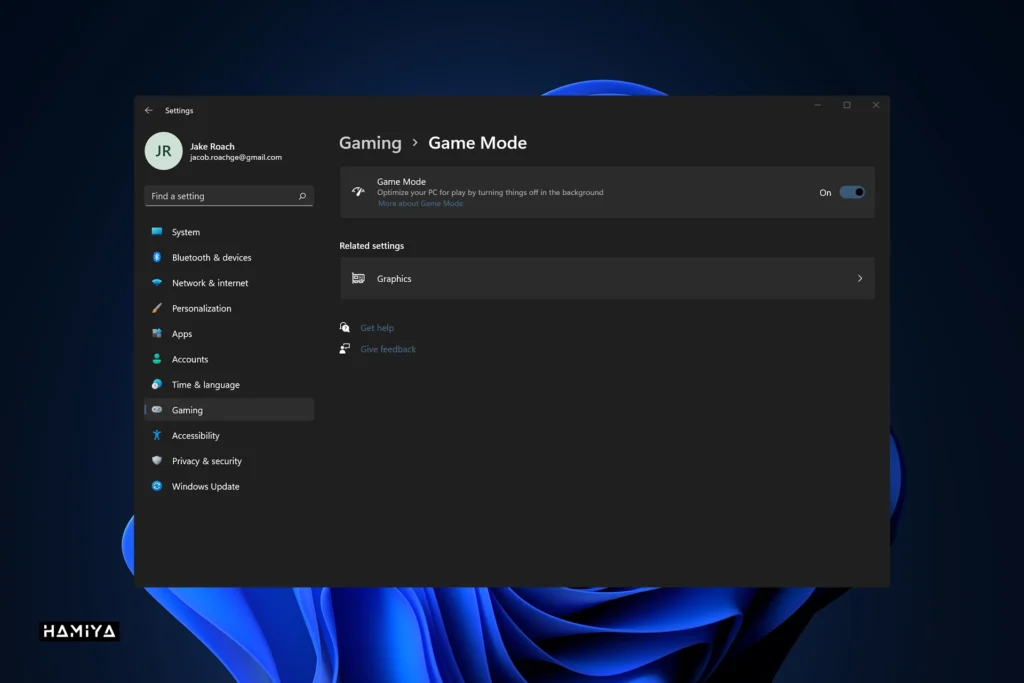
ویندوزهای 11 و 10 دارای قابلیتی به نام Game Mode هستند که می تواند در بهینه سازی ویندوز برای بازی ها کمک کند. این قابلیت زمانی که در حال بازی هستید به طور خودکار اکثر منابع کامپیوترتان را به بازی اختصاص می دهد. در برخی موارد، حالت بازی (Game Mode) می تواند باعث مشکلاتی نیز بشود، اما همچنان توصیه ما این است که از این حالت استفاده کنید. در غیر اینصورت جایگزینهایی مانند نرم افزار Razer Cortex وجود دارد که عملکرد سیستم را افزایش میدهد و میتواند در بهینه سازی ویندوز برای بازی ها مفید باشد.
نحوه فعال سازی Game Mode
مرحله ۱: با فشار دادن دکمههای Windows + S عبارت “settings” را جستجو کرده و صفحه تنظیمات را باز کنید.
مرحله ۲: از منوی سمت چپ گزینه Gaming را انتخاب کنید و سپس حالت Game Mode را فعال کنید.
۳. توقف به روزرسانی خودکار ویندوز
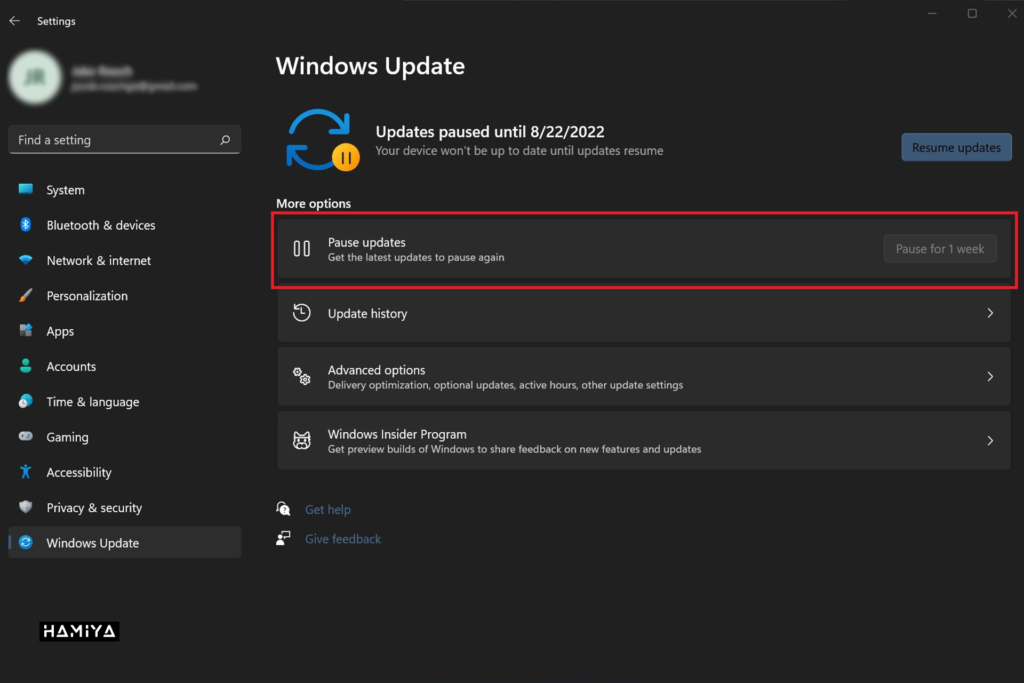
غیرفعال کردن بهروزرسانیهای خودکار در ویندوز ممکن است مشکلاتی را به همراه داشته باشد. این بهروزرسانیها معمولا برای رفع ایرادات امنیتی و عملکردی در ویندوز ارائه میشوند و نصب نکردن آنها میتواند سیستم شما را در معرض آسیبپذیریهای احتمالی قرار دهد. با این حال، مایکروسافت امکانی را در ویندوز فراهم کرده است که به شما اجازه میدهد بهروزرسانیهای خودکار را تا پنج هفته به تعویق بیندازید. این گزینه، در مواقعی که نیاز به زمان بیشتری برای آمادهسازی سیستم دارید، میتواند مفید باشد. اما باید توجه داشت که غیرفعال کردن کامل بهروزرسانیها، نیازمند دستکاری در رجیستری (Registry) ویندوز است که ممکن است پیچیده و خطرناک باشد.
نحوه توقف آپدیت اتوماتیک ویندوز
مرحله ۱: با فشار دادن دکمههای Windows + S عبارت “settings” را جستجو کرده و صفحه تنظیمات را باز کنید.
مرحله ۲: در منوی سمت چپ، Windows updates را انتخاب کنید.
مرحله ۳: در قسمت Advanced options گزینهی Pause updates را انتخاب کنید.
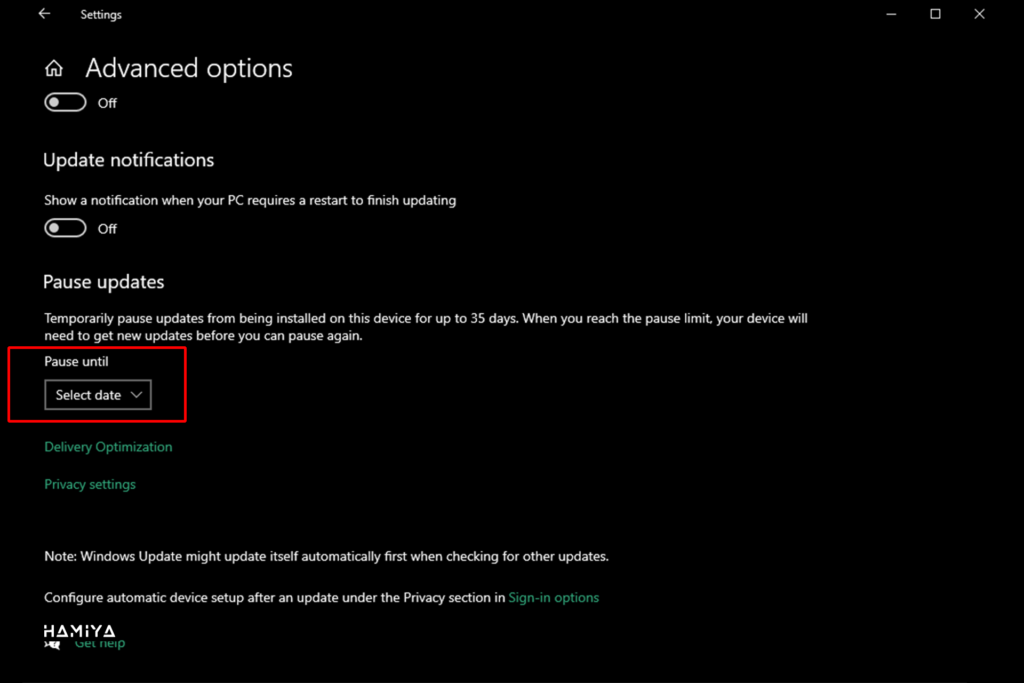
مرحله ۴: از قسمت Pause updates میتوانید تا 35 روز آپدیت اتوماتیک را غیر فعال کنید.
4. مدیریت دانلودها در پلتفرم Steam
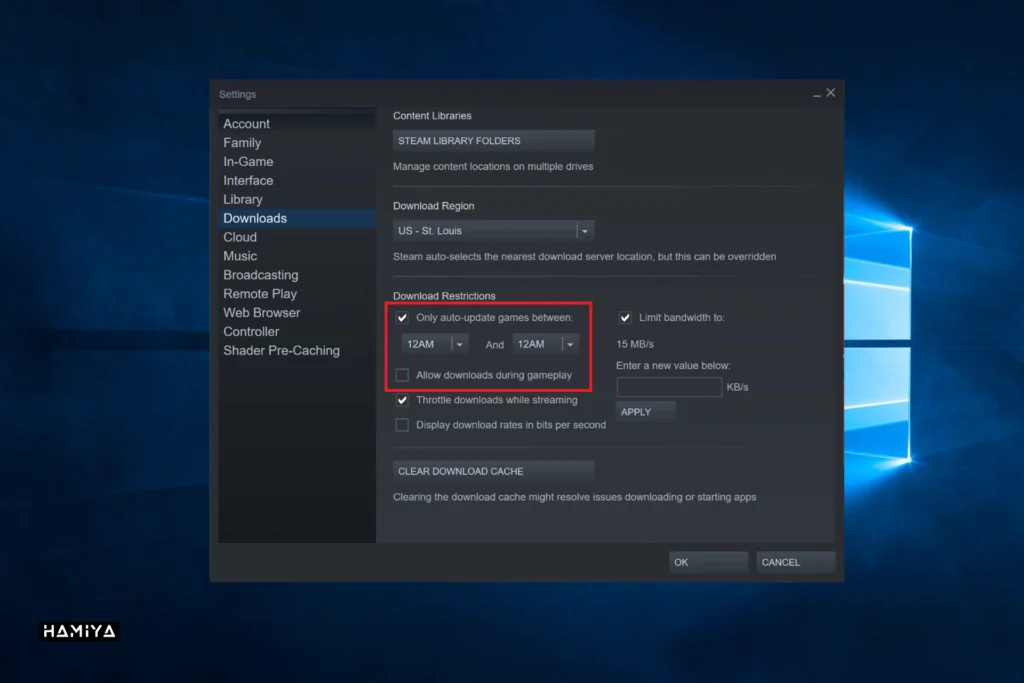
Steam یک نرم افزار کاربردی است که میزبان اکثر بازیهای کامپیوتری است. این پلتفرم از سیستم مدیریت حقوق دیجیتال (DRM) استفاده میکند تا حقوق مالکیت معنوی بازیها را حفظ کند. یکی از ویژگیهای Steam، بهروزرسانی خودکار بازیها حتی در حین بازی است. هرچند این ویژگی برای داشتن آخرین نسخه بازیها مفید است، اما ممکن است در برخی موارد، مانند هنگامی که سرعت اینترنت محدود است یا سیستم شما دارای منابع محدود است، باعث کاهش عملکرد سیستم شود.
مراحل غیرفعال سازی دانلود هنگام بازی و زمانبدی دانلودها
مرحله ۱: پلتفرم استیم را باز کرده و گزینه Steam را در بالا، گوشه سمت چپ انتخاب کنید. سپس، Settings را انتخاب کنید.
مرحله ۲: در منو باز شده گزینه “Downloads” را انتخاب کنید و تیک گزینه “Allow downloads in gameplay” را بردارید.
مرحله ۳: گزینه “Only auto-update games between” را علامت بزنید و محدوده زمانی را که از سیستم خود استفاده نمیکنید را انتخاب کنید.
مرحله ۴: بطور پیشفرض، همه بازیها در استیم بهطور خودکار بهروزرسانی میشوند. از آنجایی که بدون آپدیت بازیها، استیم امکان بازی را نمیدهد، به همین دلیل توصیه میکنیم بازه زمانی برای بهروزرسانی اتوماتیک تعریف کنید. درضمن میتوانید بهروزرسانیهای خودکار را برای بازیهای دلخواه غیر فعال کنید.
برای غیر فعال سازی آپدیت بازی مورد نظر، روی آن راست کلیک کنید، سپس Properties را انتخاب کرده و از پنجره باز شده گزینه Updates را انتخاب کنید. قسمت Automatic Updates را به “Only update this game when I lunched it” تغییر دهید که معمولا این کار توصیه نمیشود؛ زیرا برای گیمرها هیچ چیز بدتر از این نیست که هنگام اجرای بازی با پیغام بهروزرسانی روبهرو شوند.
5. پیکربندی و بهینه سازی کارت گرافیک (GPU)
AMD و NVIDIA هر دو شامل نرمافزارهایی برای پردازندههای گرافیکی خود هستند. بهینه سازی تنظیمات در این برنامهها میتواند برای عملکرد سیستم شما هنگام بازی بسیار مفید باشد. اگر از کارت گرافیک حرفهای (مجزا) استفاده میکنید، مطمئن شوید که نرمافزارهای بهینه سازی آن نیز نصب است.
شرکتهای AMD و NVIDIA هر یک نرمافزارهای مخصوصی را برای راهبری و بهینه سازی پردازندههای گرافیکی (GPU) خود ارائه میدهند. تنظیم مناسب گزینههای این نرمافزارها میتواند به بهبود عملکرد سیستم شما در هنگام اجرای بازیهای سنگین کمک کند. اگر از یک کارت گرافیک حرفهای (مجزا) استفاده میکنید، حتما باید نرمافزار بهینه ساز مربوط به آن کارت گرافیک را نیز نصب کنید. این نرمافزارها معمولا امکانات متنوعی مانند افزایش کارایی، بهینه سازی گرافیکی و بهروزرسانی درایورها را در اختیار کاربران قرار میدهند.
بهینه سازی تنظیمات گرافیک های NVIDIA
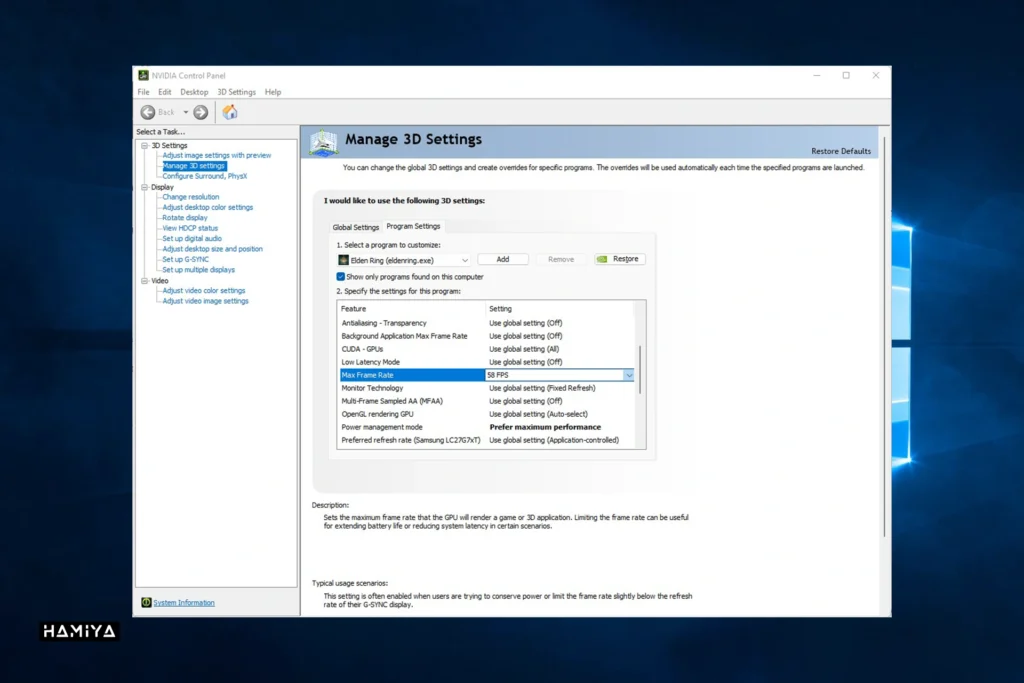
ابتدا برنامه NVIDIA Control Panel را باز کرده سپس در سمت چپ صفحه باز شده از قسمت 3D Settings عنوانِ Manage 3D settings را انتخاب کنید. اطمینان حاصل کنید که در تب “Global settings” قرار دارید. پس از آن گزینه “Power management mode” را روی “maximum performance” و “Max frame rate” را روی حداکثر Frame Rate مانیتور خود تنظیم کنید.
بهینه سازی تنظیمات گرافیک های AMD
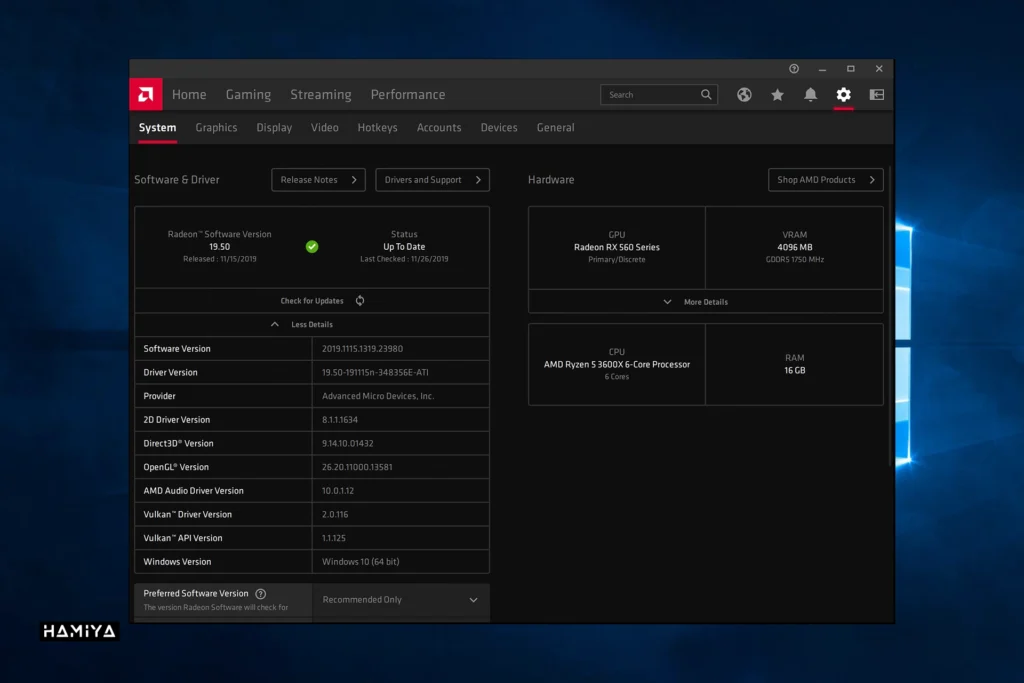
برای پردازنده های گرافیکی AMD، گزینه های بیشتری در اختیار دارید. ابتدا AMD Software را مطابق تصویر بالا باز کرده و روی آیکون تنظیمات کلیک کرده سپس تب Graphics را انتخاب کنید. گزینه های Radeon boost و Radeon anti-lag را جهت تجربه بازی بهتر روشن کنید. همچنین میتوانید برای تک تک بازیها در نرمافزار Radeon پروفایل ایجاد کنید، تا بتوانید تنظیمات را بصورت دقیقتر برای هر بازی بطور جداگانه اعمال کنید.
۶. به روز نگه داشتن درایورها
هرچند در حین انجام بازی ممکن است لازم باشد برخی فرایندهای پسزمینه از جمله بهروزرسانیهای خودکار را موقتا متوقف کنید تا عملکرد بهینهتری داشته باشید، اما بهروز نگه داشتن درایورها همچنان بسیار حائز اهمیت است. در واقع، نسخههای قدیمی درایورها میتوانند به دلیل وجود باگها و مشکلات نرمافزاری، تأثیر منفی بر عملکرد سیستم شما بگذارند. بنابراین، یکی از مهمترین اقداماتی که میتوانید برای بهینه سازی ویندوز و افزایش کارایی در بازیها انجام دهید، بهروزرسانی مرتب درایورهای مختلف از جمله درایور کارت گرافیک، صدا و سایر قطعات سختافزاری است.
مراحل بروزرسانی درایورها
مرحله ۱: برای شروع، بهتر است درایورهای کارت گرافیک (GPU) خود را بررسی و در صورت وجود نسخه جدیدتر، آنها را بهروز کنید. اگر از کارت گرافیک AMD استفاده میکنید، میتوانید از طریق نرمافزار “Radeon Software”، و اگر از کارتهای گرافیک NVIDIA استفاده میکنید، از طریق نرمافزار “GeForce Experience” آخرین درایورهای موجود را پیدا کنید.
مرحله ۲: به روزرسانی ویندوز، اکثر درایورهای شما را شامل میشود. برای بررسی به تنظیمات ویندوز بروید، Windows update را انتخاب کرده و Check for updates را انتخاب کنید.
مرحله ۳: آپدیت ویندوز معمولا اکثر درایورهای شما را بروز میکند. با این حال، توصیه میشود تا درایورهای مادربرد یا CPU خود را جداگانه بررسی کنید.
7. اعلان های ویندوز را غیرفعال کنید (Notifications)
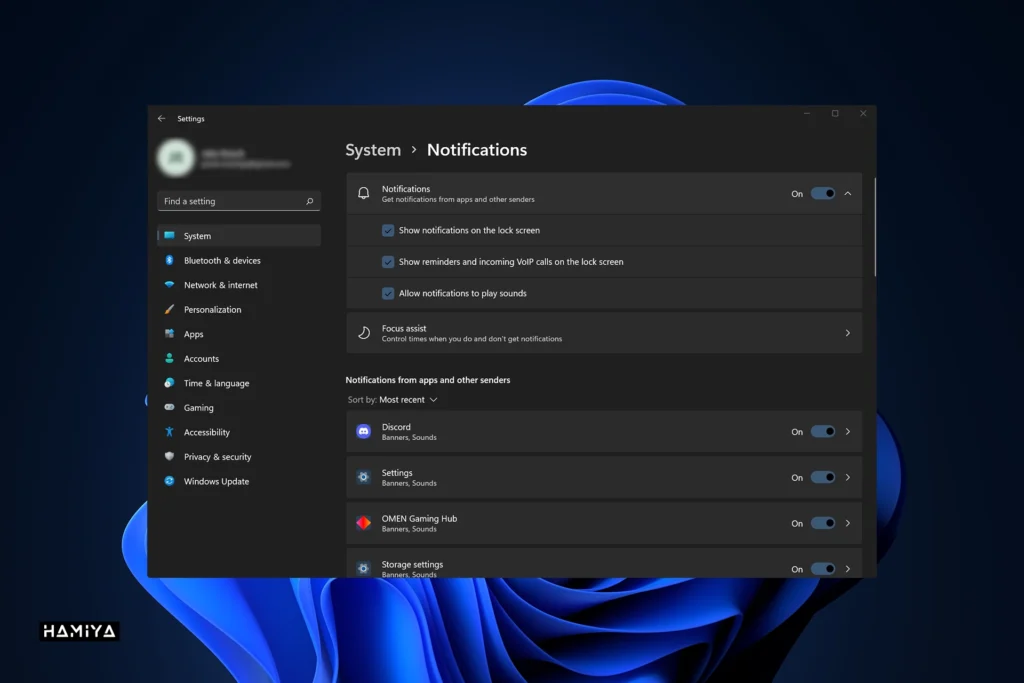
اعلانها میتوانند تجربه بازی شما را مختل کنند. اعلانهای ویندوز نه تنها آزاردهنده هستند، بلکه در برخی بازیها، میتوانند باعث تغییر ناگهانی اندازه صفحه بازی شوند. Game Mode ویندوز و یا برنامههایی مانند Game Booster میتوانند به طور موقت اعلانها را غیرفعال کنند. اما برای غیرفعال سازی دائمی آنها باید از تنظیمات ویندوز اقدام کنید.
مراحل غیر فعال سازی اعلانهای ویندوز
مرحله ۱: با فشار دادن دکمههای Windows + S عبارت “settings” را جستجو کرده و صفحه تنظیمات را باز کنید.
مرحله ۲: سپس گزینه System را انتخاب کرده و Notifications را باز کنید.
مرحله ۳: در صورتی که میخواهید همه اعلانها را خاموش کنید، کلید “Get notifications from apps and other senders” را روی Off قرار دهید. در غیر اینصورت فقط حالتهایی را که میخواهید اعلان دریافت نکنید را غیر فعال کنید. همچنین نوتیفیکیشن را میتوانید برای برنامههای مشخص غیرفعال کنید.
8. غیرفعال سازی الگوریتم Nagle
در ویندوز، الگوریتمی به نام “Nagle’s Algorithm” برای بهینه سازی ارتباطات اینترنتی به کار گرفته میشود. این الگوریتم با ترکیب بستههای داده کوچک، از ارسال مکرر آنها جلوگیری میکند و در نتیجه، اتصال اینترنت را پایدارتر میکند. این رویکرد برای کاربری عادی اینترنت مانند وبگردی مناسب است، اما ممکن است در بازیهای آنلاین که نیازمند پاسخدهی سریع هستند، باعث افزایش تاخیر (Latency) شود.
اگر قصد دارید برای بازیهای آنلاین این الگوریتم را غیرفعال کنید، میتوانید از طریق تغییر رجیستری ویندوز این کار را انجام دهید. اما قبل از هرگونه دستکاری در رجیستری، توجه داشته باشید که این کار میتواند خطرات بالقوهای برای سیستم عامل شما داشته باشد. بنابراین، فقط در صورتی که از دانش و تجربه کافی برخوردارید، با قبول مسئولیت خطرات احتمالی، اقدام به تغییر رجیستری کنید.
مراحل تغییر الگوریتم Nagle
مرحله ۱: اولین کاری که باید انجام دهید این است که آدرس IP خود را یادداشت کنید. با فشار دادن دکمههای Windows + R عبارت “cmd” را تایپ کرده و OK را بزنید.
مرحله ۲: سپس در پنجره باز شده عبارت ipconfig را نوشته و Enter را بزنید. مطابق تصویر زیر آدرس IPv4، را بعنوان آدرس IP خود یادداشت کنید.
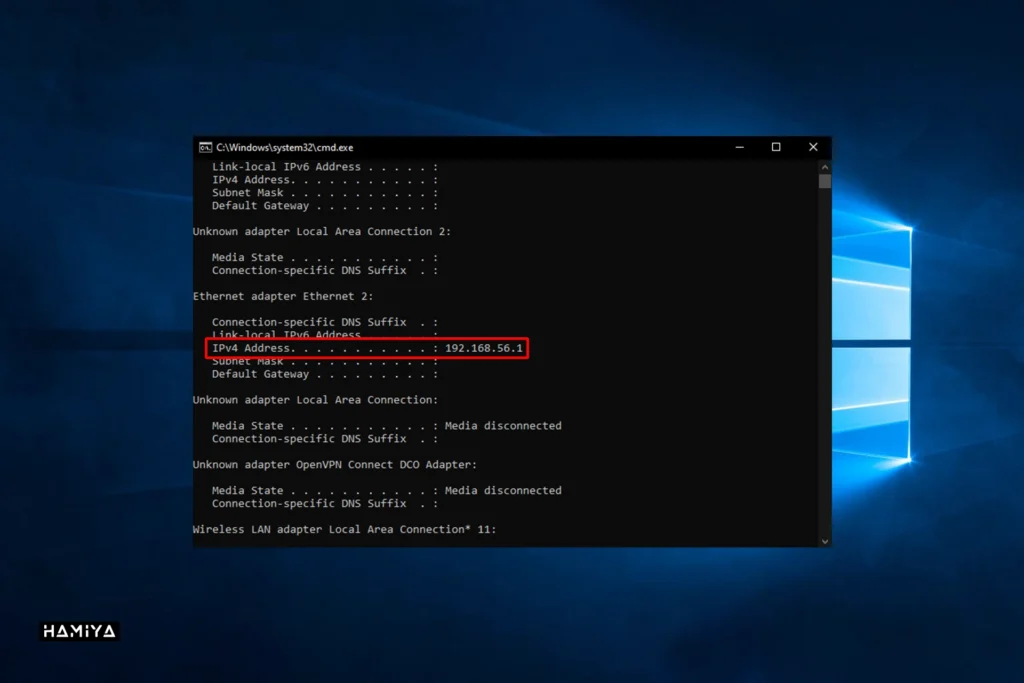
مرحله ۳: دوباره کلید های ترکیبی Windows + R بزنید و این بار regedit را تایپ کرده سپس Enter را فشار دهید تا صفحه رجیستری باز شود.
مرحله ۴: در پنجره باز شده به مسیر زیر بروید:
HKEY_LOCAL_MACHINE\SYSTEM\CurrentControlSet\Services\Tcpip\Parameters\Interfaces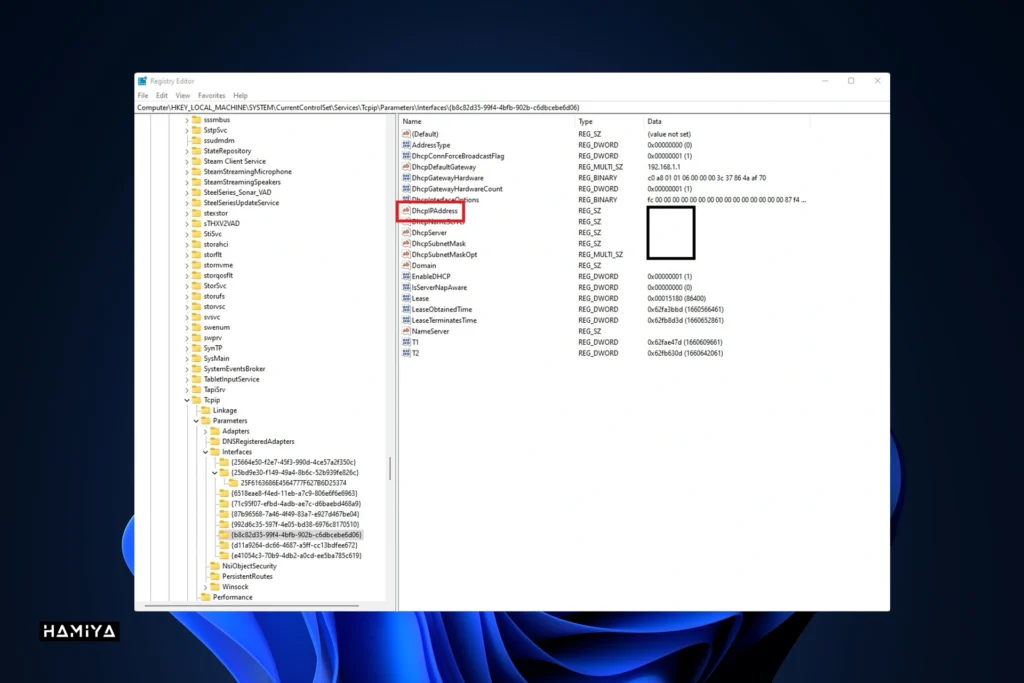
مطابق تصویر بالا مجموعه ای از پوشه ها با حروف و اعداد مختلف پیدا خواهید کرد. روی این پوشه ها کلیک کنید تا فایلی با نام DhcpIPAddress پیدا کنید. فقط یک مورد باید وجود داشته باشد و آدرس IP شما در ستون Data ذکر شده باشد (در تصویر با خط مشکی پوشانده شده است). بررسی کنید تا آدرس IP با آدرس قبلی که یادداشت کردهاید یکی باشد.
مرحله ۵: در ستون Data روی فایل DhcpIPAddress، کلیک راست کرده و از قسمت New مقدار New DWORD (32 بیتی) را انتخاب کنید.
مرحله ۶: در پنجره باز شده Value name را TcpAckFrequency نامگذاری کنید و مقدار آن (Value Data) را 1 قرار دهید. سپس روی OK کلیک کنید.
مرحله ۷: دوباره در ستون Data روی فایل DhcpIPAddress، کلیک راست کرده و از قسمت New مقدار New DWORD (32 بیتی) را انتخاب کنید.
مرحله ۸: این بار Value name را به TCPNoDelay تغییر نام دهید و مقدار آن (Value Data) را 1 قرار دهید. سپس روی OK کلیک کنید.
تمام مواردی که برای غیرفعال کردن الگوریتم Nagle نیاز داشتید را گفتیم. اگر می خواهید دوباره این الگوریتم را فعال کنید، مقادیر ورودی های جدید خود را روی 0 قرار دهید یا آنها را از پوشه حذف کنید.
9. نوار Xbox Game را خاموش کنید
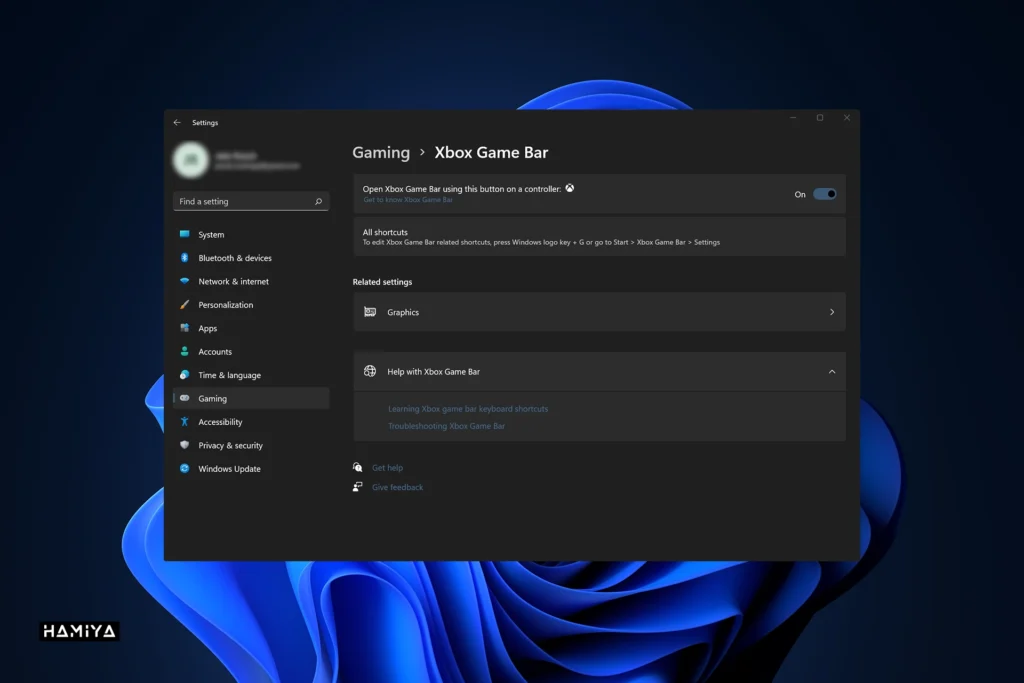
پنجرههای رویی یا Overlay ها یک مشکل در بازی های ویدئویی هستند و خلاص شدن از دست همه آنها دشوار است. با این حال، تقریبا اکثر گیمرها مطمئنا با آن روبرو شدهاند. Xbox Game Bar ابزار مفیدی است، اما گیم پلی شما را مختل میکند مخصوصا اگر با یک دسته بازی میکنید. خوشبختانه، می توانید آن را نیز غیر فعال کنید.
پنجرهها و Overlayها، یکی از مشکلات رایج در هنگام بازیهای ویدیویی محسوب میشوند. غیرفعال کردن تمامی این لایهها کار چندان سادهای نیست. با این حال، اکثر گیمرها تجربه برخورد با این مشکل را داشتهاند. از جمله این لایههای روی صفحه، میتوان به “Xbox Game Bar” در ویندوز اشاره کرد که هرچند ابزار مفیدی است، اما ممکن است بازیهای شما را مختل کند، بهویژه اگر از دسته بازی استفاده میکنید. خوشبختانه امکان غیرفعال کردن این ویژگی نیز وجود دارد تا از اختلال در گیمپلی جلوگیری شود.
مرحله ۱: با فشار دادن دکمههای Windows + S عبارت “settings” را جستجو کرده و صفحه تنظیمات را باز کنید.
مرحله ۲: سپس گزینه Gaming را انتخاب کنید و نوار بازی Xbox را انتخاب کنید. در ویندوز 10 میتوانید آن را به طور کامل خاموش کنید. در ویندوز 11، فقط می توانید کلید میانبرهای آن را غیرفعال کنید.
مرحله ۳: اگر اصلا نمی خواهید از نوار بازی ایکس باکس استفاده کنید، می توانید به کلی آن را حذف کنید (هر چند نصب مجدد کمی دردسرساز است). برای حذف نوار ایکس باکس ابتدا Windows PowerShell را باز کنید و دستور زیر را وارد کنید:
Ge-AppxPackage Microsoft.XboxGamingOverlay | Remove-AppxPackage سپس Enter را بزنید و منتظر بمانید تا کامل حذف شود.
مرحله ۴: صفحات Overlay دیگری وجود دارد که ممکن است بخواهید غیرفعال کنید. برای پلتفرم Steam، برنامه را باز کنید و به آدرس Steam > Settings بروید تا وارد منوی تنظیمات شوید. سپس گزینه In-game را انتخاب کنید و تیک گزینه Enable the Steam overlay while in… را بردارید تا همپوشانی استیم غیرفعال شود.
مرحله ۵: برای غیر فعال کردن پنجره Overlay نرم افزار Discord، برنامه را باز کنید و به منوی تنظیمات بروید. Game overlay را در قسمت Activity settings انتخاب کنید و تیک گزینه Enable in-game overlay را بردارید.
۱۰. برنامه های اضافی را متوقف کنید
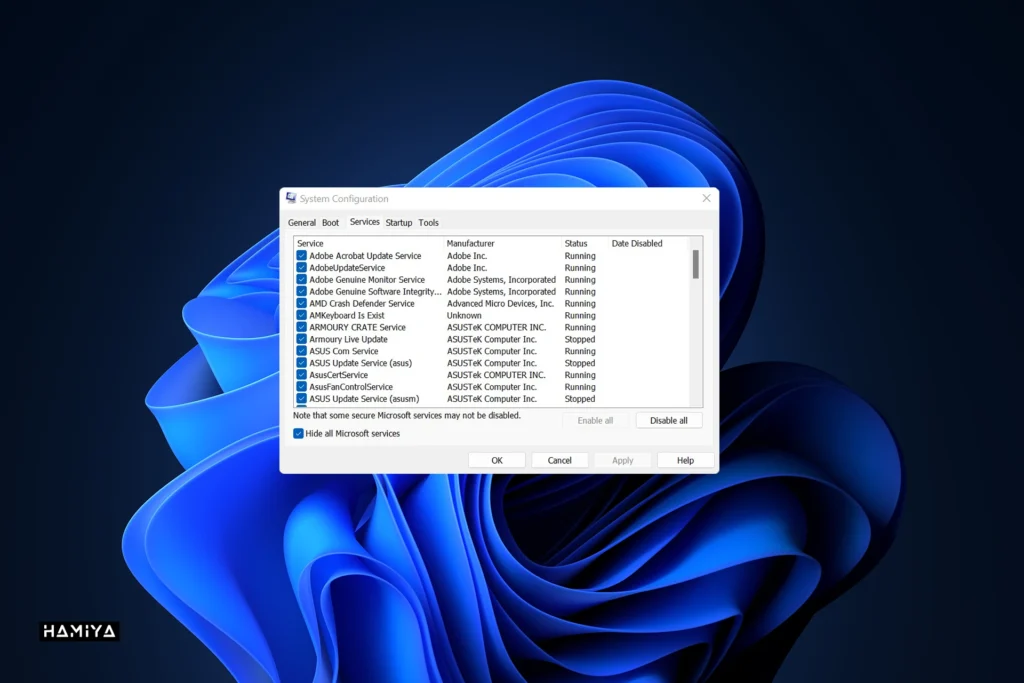
بدیهی است که فرآیندهای در حال اجرا در پسزمینه میتوانند منابع سیستم شما، مانند رم و سی پی یو را مصرف کنند که می تواند در بهینه سازی ویندوز تاثیر منفی داشته باشد. متوقف کردن برنامهها از طریق Taskbar آزاردهنده است و حتی ممکن است سرویس های دیگری همچنان در حال اجرا بمانند. ویندوز به شما این امکان را می دهد که این سرویس ها را پیکربندی کنید تا هنگام روشن شدن سیستم، سرخود اجرا نشوند.
فرآیندها و برنامههایی که در پسزمینه ویندوز در حال اجرا هستند، میتوانند از منابع سیستم مانند حافظه و پردازنده استفاده کنند و عملکرد کلی سیستم را کاهش دهند. متوقف کردن یک به یک این برنامهها از طریق نوار ابزار (Taskbar) کار دشواری است و حتی بعد از آن ممکن است برخی سرویسها همچنان در حال اجرا باقی بمانند. خوشبختانه ویندوز امکانی را در اختیار کاربران قرار میدهد تا بتوانند پیکربندی کنند که کدام سرویسها و برنامهها باید در هنگام راهاندازی ویندوز، به طور خودکار شروع به کار کنند. با استفاده از این قابلیت، میتوانید برنامههای غیرضروری را از لیست اجرای خودکار حذف کنید.
مرحله ۱: بر روی دکمه منوی start ویندوز کلیک راست کرده و Run را انتخاب کنید.
مرحله ۲: عبارت msconfig را تایپ کرده و Enter را بزنید.
مرحله ۳: از تب Services تیک گزینه Hide all Microsoft services را بزنید.
مرحله ۴: گزینه سرویسهایی که نمیخواهید اجرا شوند را بردارید. توجه داشته باشید که برخی از سرویسها برای اجرای برخی برنامهها لازم هستند، بنابراین قبل از غیرفعال کردن سرویسها، مطمئن شوید که نیازی به آن برنامه ندارید.
سخن آخر
با بهکارگیری روشهای معرفی شده در این مقاله، میتوانید عملکرد ویندوز را برای اجرای بازیهای ویدیویی و اجرای نرم افزارهای گرافیکی سنگین بهینه کنید. با اعمال این تغییرات، میتوانید منابع بیشتری از سیستم خود را در اختیار بازیها و برنامههای سنگین قرار دهید که در نتیجه باعث افزایش سرعت، روانتر شدن و کاهش تاخیر در عملکرد آنها خواهدشد. علاوه بر این، با حذف عوامل مزاحم و غیرضروری، تمرکز بیشتری بر روی فعالیت اصلی خود خواهید داشت، که این امر منجر به ارتقای تجربه کاربری و لذت بیشتر از بازیها یا برنامههای کاربردی دیگر میشود.
اگر محتوای ما برایتان جذاب بود و چیزی از آن آموختید، لطفاً لحظهای وقت بگذارید و این چند خط را بخوانید:
ما گروهی کوچک و مستقل از دوستداران علم و فناوری هستیم که تنها با حمایتهای شما میتوانیم به راه خود ادامه دهیم. اگر محتوای ما را مفید یافتید و مایلید از ما حمایت کنید، سادهترین و مستقیمترین راه، کمک مالی از طریق لینک دونیت در پایین صفحه است.
اما اگر به هر دلیلی امکان حمایت مالی ندارید، همراهی شما به شکلهای دیگر هم برای ما ارزشمند است. با معرفی ما به دوستانتان، لایک، کامنت یا هر نوع تعامل دیگر، میتوانید در این مسیر کنار ما باشید و یاریمان کنید. ❤️






عالی بود دمت گرم نویسنده
چوخ ساغولون 🙏👌
teşekkür ederim
Əla